Wie kann man die meistverkauften Produkte in WooCommerce hervorheben?
Veröffentlicht: 2022-10-20In jedem WooCommerce-Shop gibt es bestimmte Produkte, die mehr Umsatz erzielen als andere Produkte im Shop. Möglicherweise möchten Sie diese beliebten Produkte oder meistverkauften Produkte in Ihrem WooCommerce-Shop hervorheben. Es ist häufig auf vielen beliebten E-Commerce-Websites zu sehen.
In diesem Artikel werden wir diskutieren, wie man die meistverkauften WooCommerce-Produkte hervorhebt. Wir werden das WooCommerce Best Sellers Plugin von WebToffee verwenden. Mit dem Plugin können Sie Ihrem WooCommerce-Shop einen Bestseller-Slider hinzufügen. Es erstellt eine separate Bestseller-Seite auf Ihrer Shop-Website, die alle meistverkauften Produkte in Ihrem Shop auflistet.
Fangen wir ohne weiteres an.
Wie kann man die meistverkauften Produkte in WooCommerce hervorheben? Schritt für Schritt Anleitung
Befolgen Sie die nachstehende Schritt-für-Schritt-Anleitung, um die meistverkauften Produkte in Ihrem WooCommerce-Shop hervorzuheben.
Schritt 1: Installieren und aktivieren Sie das Plugin
Gehen Sie nach dem Kauf des Plugins zum Abschnitt Mein Konto der WebToffee-Website. Laden Sie dann die ZIP-Datei des WooCommerce-Bestseller-Plugins von der Registerkarte „ Downloads “ auf der Seite „ Mein Konto “ herunter.
Laden Sie die Plugin-Datei in den Abschnitt „ Neu hinzufügen“ von Plugins in Ihrem WordPress-Dashboard hoch. Anschließend installieren und aktivieren Sie das Plugin.
Schritt 2: Konfigurieren der allgemeinen Einstellungen
Navigieren Sie zur Registerkarte WooCommerce und wählen Sie Bestseller aus.
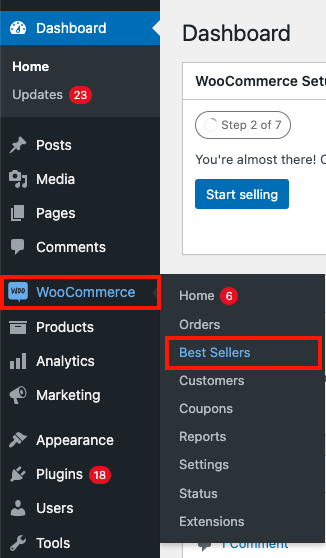
Hier sehen Sie die allgemeinen Einstellungen des Plugins. Sehen wir uns die Einstellungen im Detail an.
Bestseller-Slider aktivieren in: Wählen Sie aus, wo Sie den Bestseller-Slider in Ihrem WooCommerce-Shop aktivieren möchten. Sie können Bestseller-Schieberegler zur Shop-Seite , Kategorieseite und Einzelproduktseite hinzufügen. Aktivieren oder deaktivieren Sie die Checkboxen entsprechend.
Bestseller anzeigen basierend auf: Wählen Sie aus, wie Sie Bestseller anzeigen möchten. Sie können zwischen der Gesamtzahl der Verkäufe oder den Verkäufen für einen bestimmten Zeitraum wählen. Angenommen, Sie möchten die Bestseller basierend auf den Verkäufen der letzten 30 Tage anzeigen. Wählen Sie es entsprechend aus.
Anzahl der anzuzeigenden Produkte: Geben Sie die maximale Anzahl der Produkte ein, die Sie als Bestseller anzeigen möchten. Der Standardwert ist 3, aber ändern wir ihn auf 25.
Bestseller-Label auf Produkt-Miniaturbild anzeigen: Mit dieser Option können Sie ein Bestseller-Label auf dem Produkt-Miniaturbild anzeigen. Lassen Sie es aktiviert.
Bestseller-Siegel auf der Produktseite anzeigen: Sie können auf der Produktseite ein benutzerdefiniertes Bestseller-Siegel hinzufügen. Lassen Sie diese Option aktiviert.
Ranking auf Produktseiten anzeigen: Wenn Sie diese Option aktivieren, wird eine Bestseller-Ranking-Position auf den Produktseiten angezeigt. Die Ranglistenpositionen werden basierend auf Kategorien angezeigt. Wenn ein Produkt mehreren Kategorien angehört, können Sie auf der Produktseite mehrere Produktrankings sehen. (Zum Beispiel: Nr. 5 bei T-Shirts und Nr. 8 bei Herrenbekleidung)
Link zu den Bestsellern auf der Produktseite anzeigen: Aktivieren Sie dieses Kontrollkästchen, um einen anklickbaren Link zur Bestseller-Kategorieseite auf der Produktseite hinzuzufügen.
Nicht vorrätige Produkte ausschließen: Mit dieser Option können Sie nicht vorrätige Produkte von der Anzeige als Bestseller ausschließen. Lassen Sie uns dieses Kontrollkästchen aktivieren.
Link zu Bestsellern auf Slider-Titel anzeigen: Sie können einen „Mehr anzeigen“-Link auf dem Bestseller-Slider hinzufügen, um weitere Bestseller anzuzeigen.
Separate Slider pro Kategorie auf einer einzelnen Produktseite anzeigen: Mit dieser Option können Sie mehrere Bestseller-Slider auf der Produktseite anzeigen. Lassen Sie uns diese Option aktivieren.
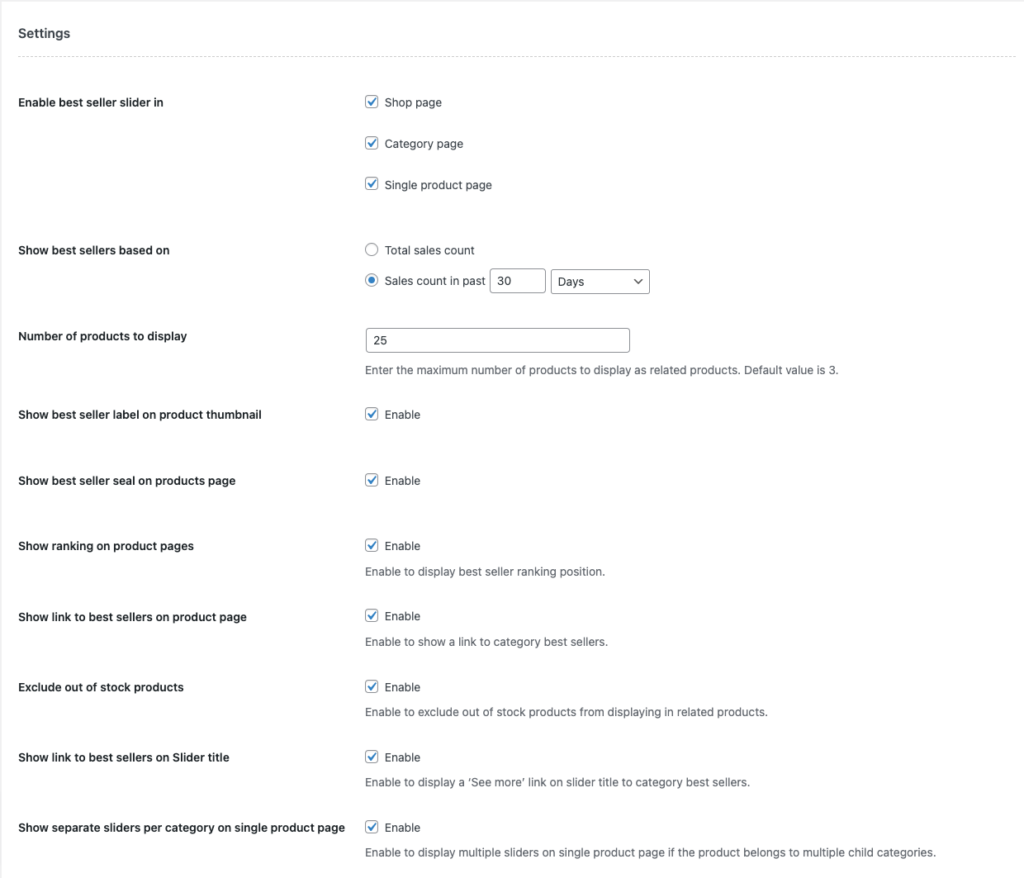
Dies sind die allgemeinen Einstellungen für das Plugin.
Schritt 3: Einstellungen des Bestseller-Schiebereglers
Hier haben wir einige erweiterte Konfigurationsoptionen für Bestseller-Slider.
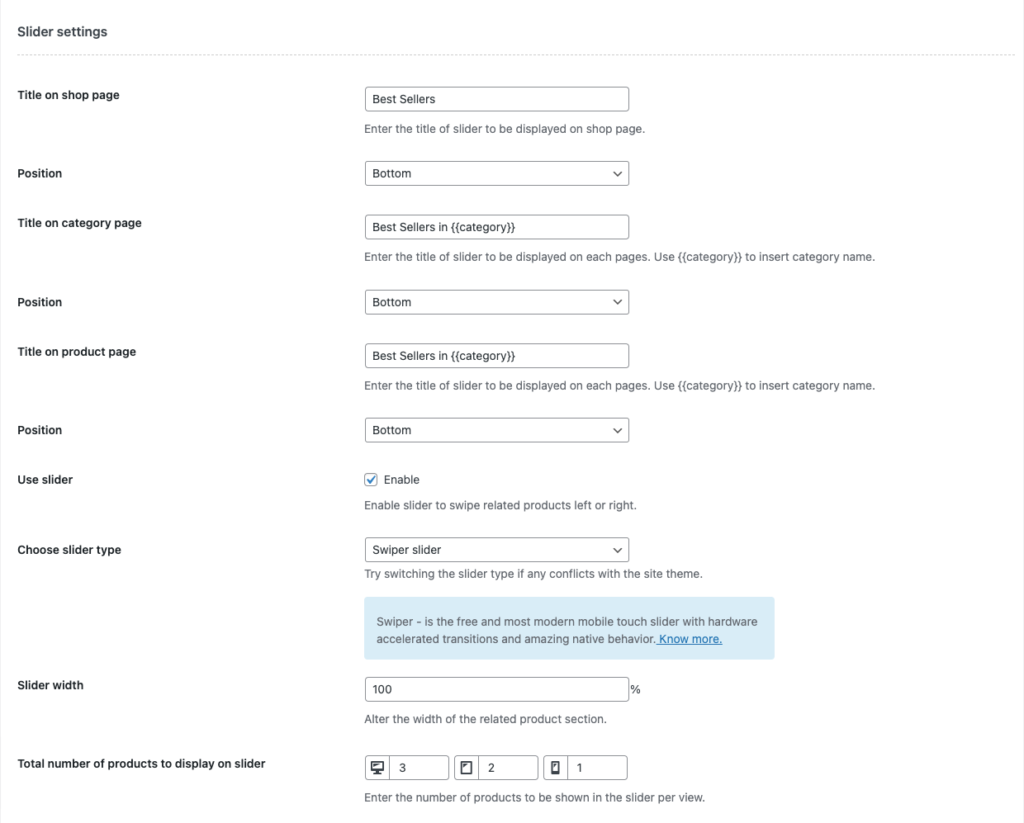
- Fügen Sie einen Titel für die Schieberegler hinzu. Sie können separate Slider-Titel für die Shop-Seite, die Kategorieseite und die Produktseite hinzufügen.
- Wählen Sie ebenso eine Position für den Schieberegler für verschiedene Seiten.
- Aktivieren Sie das Kontrollkästchen Slider verwenden , um Bestseller-Slider in Ihrem WooCommerce-Shop anzuzeigen.
- Wählen Sie dann einen Schiebereglertyp aus. Sie können zwischen Swiper-Slider oder bxSlider wechseln, wenn es einen Konflikt mit Ihrem Website-Design gibt.
- Geben Sie die Slider-Breite in Prozent ein. Der Standard- und der Maximalwert sind 100 %, lassen Sie uns den Standard beibehalten.
- Wählen Sie die Anzahl der Produkte aus, die auf dem Schieberegler für Desktop-, Tablet- und mobile Ansichten angezeigt werden sollen.
Schritt 4: Einstellungen für das Bestseller-Label
Hier haben wir einige Anpassungsoptionen für das Bestseller-Etikett.

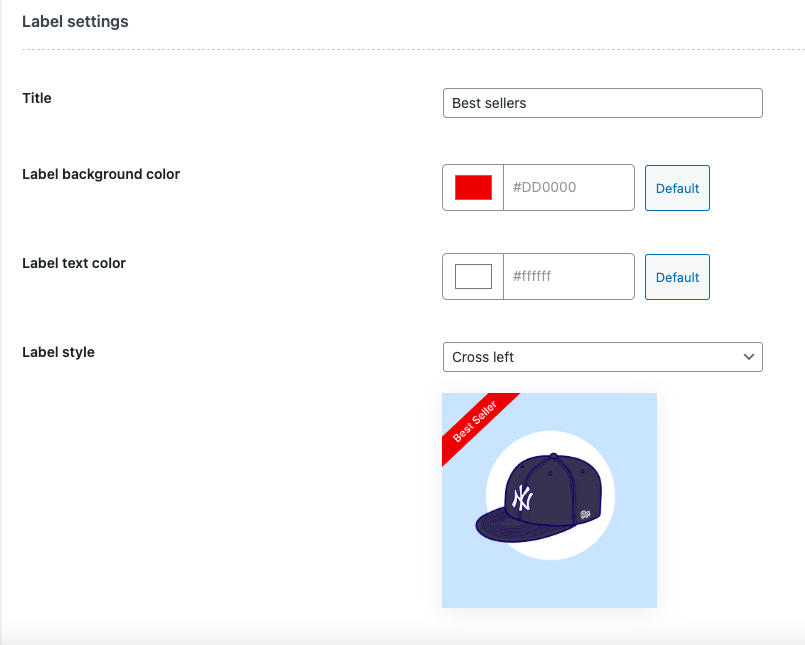
- Geben Sie einen Titel für das Etikett ein.
- Wählen Sie eine Hintergrundfarbe und eine Textfarbe für das Etikett.
- Wählen Sie einen Stil für das Etikett. Sie können die Änderungen unten in der Vorschau anzeigen.
Schritt 5: Laden Sie ein benutzerdefiniertes Bestseller-Siegel hoch
Hier haben Sie die Möglichkeit, ein benutzerdefiniertes Bestseller-Siegel hochzuladen, das auf der Produktseite angezeigt werden soll.
Laden Sie ein Bild aus Ihrem lokalen Speicher hoch oder wählen Sie eines aus der Medienbibliothek aus.
Wählen Sie dann eine Position für das Siegel, das auf der Produktseite angezeigt werden soll.
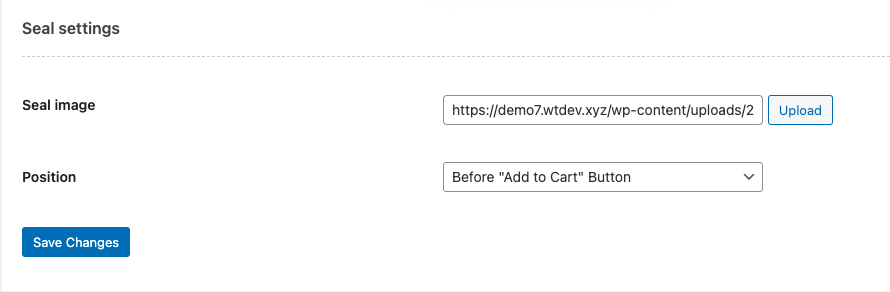
Klicken Sie auf Änderungen speichern, um die Einstellungen zu speichern.
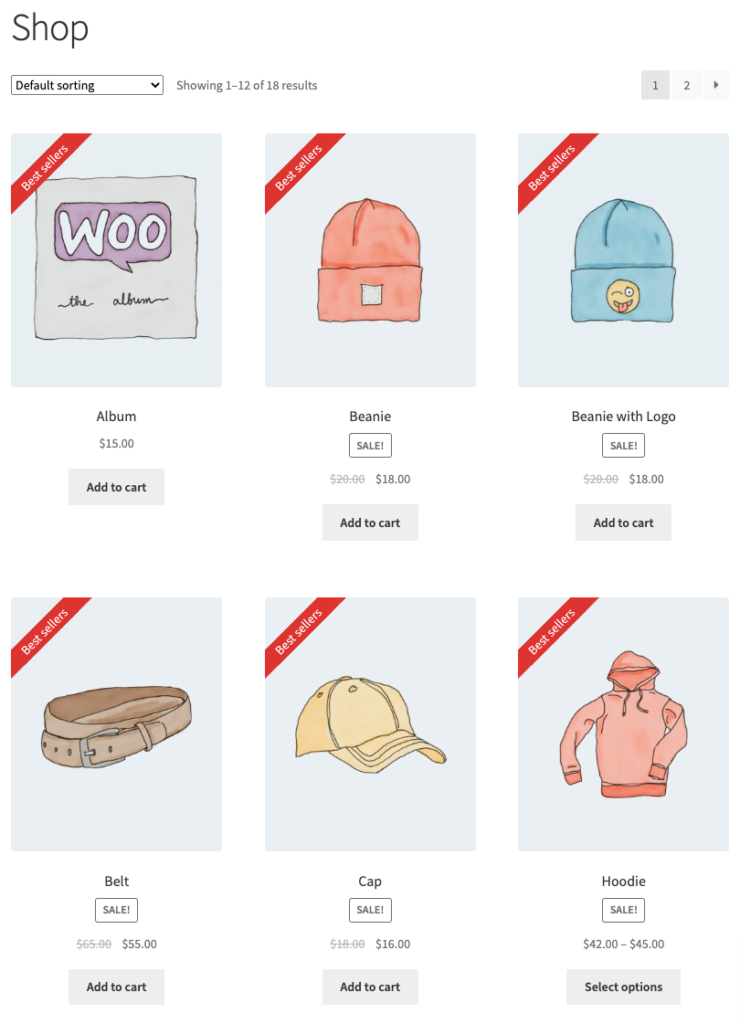
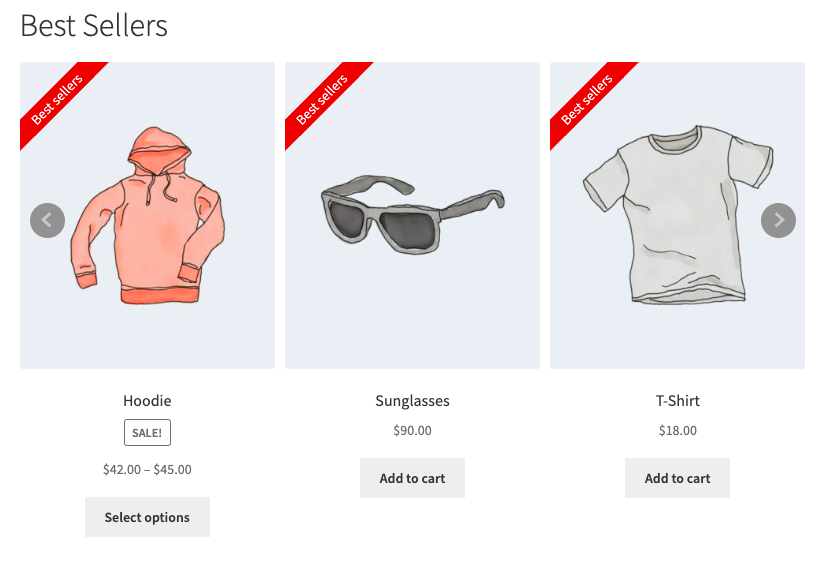
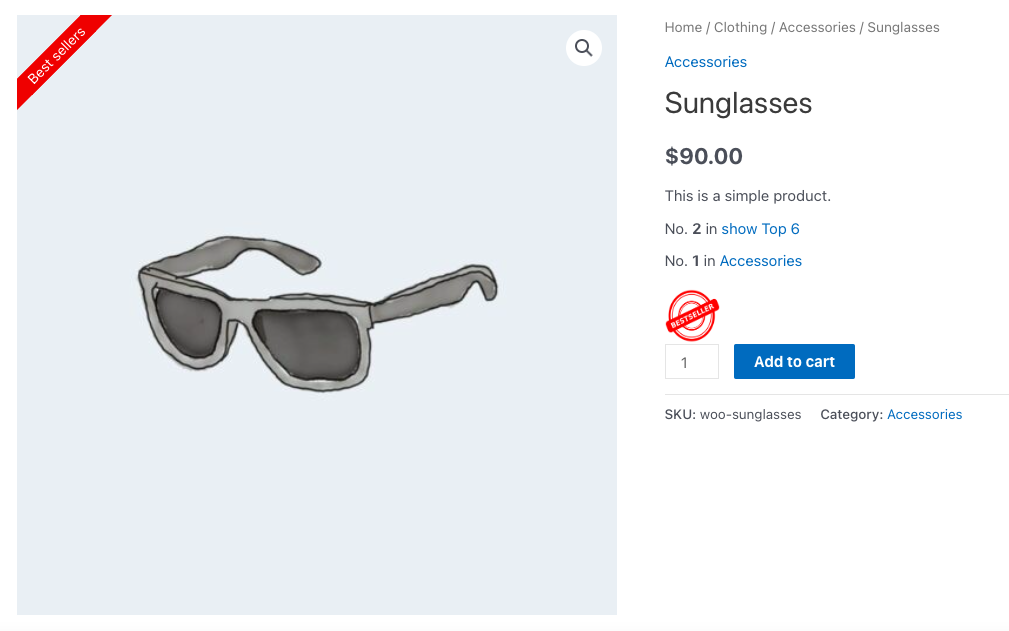
Wie kann die Anzeige von WooCommerce-Bestsellern Ihrem Unternehmen zugute kommen?
Indem Sie die meistverkauften Produkte in Ihrem WooCommerce-Shop hervorheben, können Sie Upsells und Cross-Sells für beliebte Produkte fördern. Durch die Anzeige von Bestsellern können Ihre Kunden leicht herausfinden, was auf Ihrer Website beliebt ist.
Das Anzeigen von meistverkauften Produkten kann einen sozialen Beweis für Ihre Website schaffen. Sie können auch für beliebte Marken werben, indem Sie Bestseller auf Ihrer Produktseite anzeigen.
Das Bestseller-Label auf dem Produkt-Miniaturbild motiviert Ihre Kunden zusätzlich, die Kaufabwicklung abzuschließen.
Indem Sie Bestseller in Ihrem WooCommerce-Shop empfehlen, können Sie Ihren Kunden viel Zeit beim Suchen und Finden des Produkts sparen. Außerdem ist es auf vielen beliebten E-Commerce-Websites üblich. Die Anzeige von Bestsellern in Ihrem WooCommerce-Shop verbessert also das Einkaufserlebnis für Ihre Shop-Website.
WooCommerce Bestseller-Plugin – Ein Überblick
Das WooCommerce-Bestseller-Plugin von WebToffee ist ein einfaches Plugin, mit dem Sie die meistverkauften Produkte in Ihrem WooCommerce-Shop anzeigen können. Sie können Ihre meistverkauften Produkte mit einem Bestseller-Label hervorheben, Bestseller auf einem Schieberegler anzeigen und ein benutzerdefiniertes Bestseller-Siegel auf der Produktseite hinzufügen.
Das Bestseller-Etikett ist anpassbar, Sie können den Titel, die Farbe und die Position des Etiketts ändern. Sie können mehrere Bestseller-Schieberegler auf der Produktseite anzeigen, wenn das Produkt zu mehreren Kategorien gehört. Es zeigt auch eine Ranking-Position für Bestseller-Produkte basierend auf verschiedenen Kategorien an.
Sie können Bestseller basierend auf der Gesamtverkaufszahl oder den Verkäufen für einen bestimmten Zeitraum anzeigen. Das Plugin erstellt auch eine separate Bestseller-Seite in Ihrem WooCommerce-Shop, die alle Ihre meistverkauften Produkte auf einer einzigen Seite anzeigt.
Fazit
Es ist ganz natürlich, dass sich einige Produkte in Ihrem Geschäft mehr verkaufen als andere. Sie können Ihre meistverkauften Produkte nutzen, indem Sie sie auf Ihrer Shop-Website hervorheben. Es wird Ihnen helfen, Upsells und Cross-Sells in Ihrem WooCommerce-Shop zu fördern.
Das Plugin, das wir in diesem Artikel besprochen haben, hilft Ihren meistverkauften Produkten, sich mit Schiebereglern, Etiketten und benutzerdefinierten Bestseller-Siegeln hervorzuheben. Dieser Artikel soll Ihnen helfen, die meistverkauften Produkte in Ihrem WooCommerce-Shop hervorzuheben.
Wenn Sie diesen Artikel informativ finden, teilen Sie uns dies in den Kommentaren mit.
Wenn Sie wissen möchten, wie Sie verwandte Produkte in WooCommerce anzeigen können, haben wir einen Artikel, der hilfreich sein könnte.
